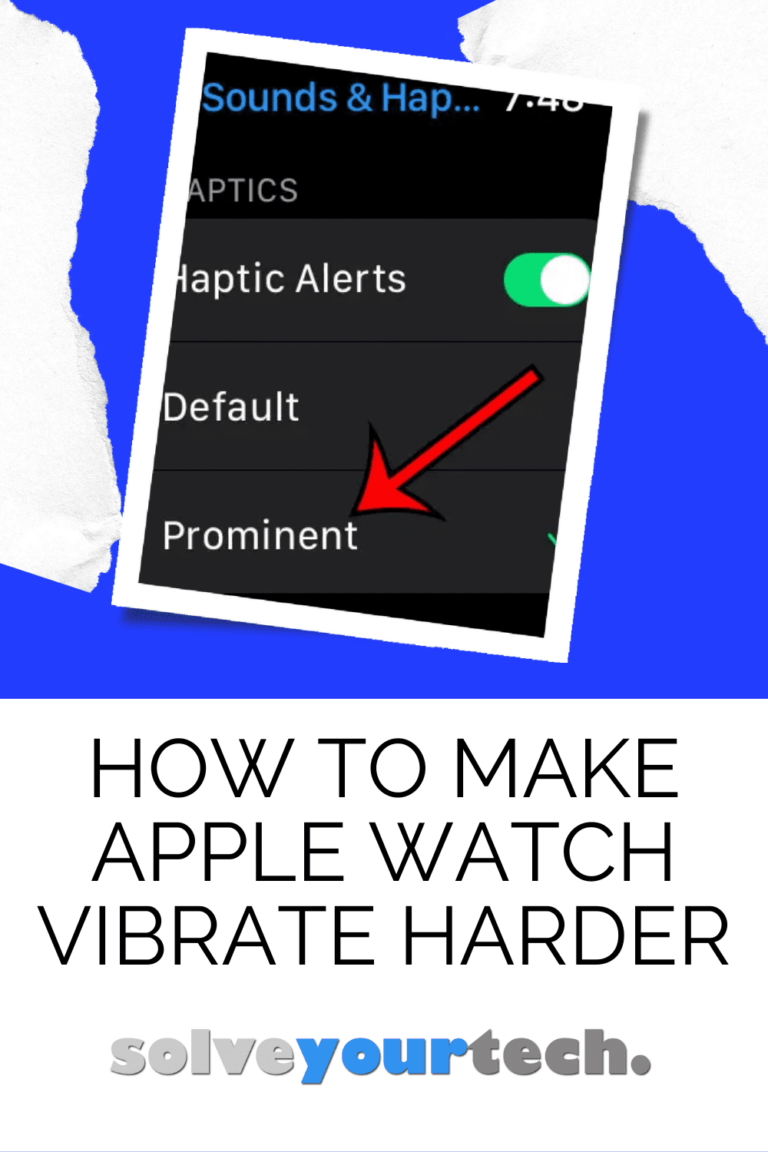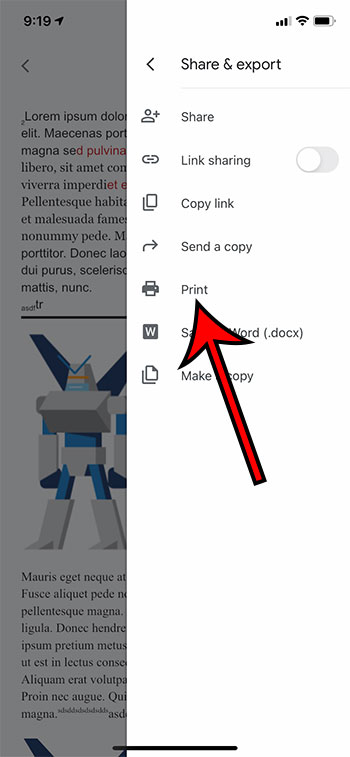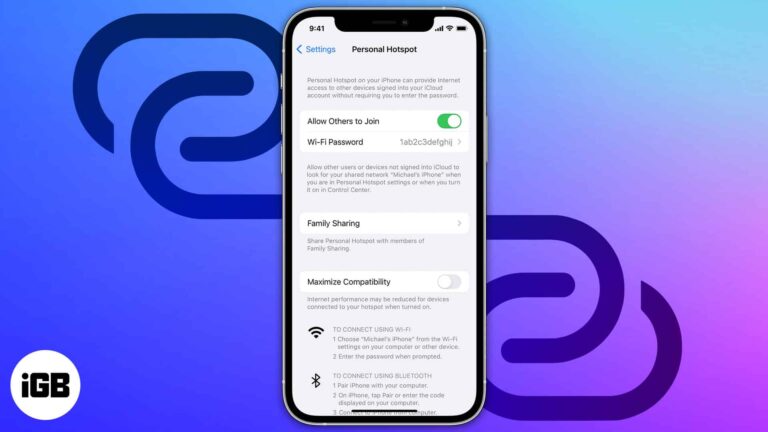Как отключить антивирус в Windows 10: пошаговое руководство
Отключение антивируса в Windows 10 может быть необходимо по разным причинам, например, для устранения конфликтов программного обеспечения или установки определенных приложений. Вот краткое руководство, которое поможет вам безопасно отключить встроенное антивирусное программное обеспечение Windows Defender на вашем компьютере с Windows 10.
Как отключить антивирус Windows 10
Мы расскажем вам, как временно отключить Защитник Windows в Windows 10. Помните, что отключение антивируса делает ваш компьютер уязвимым, поэтому обязательно включите его снова, как только закончите работу.
Шаг 1: Откройте Безопасность Windows.
Сначала нажмите меню «Пуск» и введите «Безопасность Windows», затем выберите ее в результатах поиска.
Откроется приложение «Безопасность Windows», в котором вы можете управлять всеми настройками безопасности.
Программы для Windows, мобильные приложения, игры - ВСЁ БЕСПЛАТНО, в нашем закрытом телеграмм канале - Подписывайтесь:)
Шаг 2: Перейдите в раздел «Защита от вирусов и угроз».
Затем в приложении «Безопасность Windows» нажмите вкладку «Защита от вирусов и угроз» слева.
Это приведет вас в раздел, где вы можете управлять настройками антивируса.
Шаг 3: Управление настройками
Прокрутите страницу вниз, чтобы найти «Параметры защиты от вирусов и угроз», и нажмите ссылку «Управление параметрами».
Это откроет вам доступ к более подробным настройкам.
Шаг 4: Отключите защиту в реальном времени
В разделе «Защита в реальном времени» переведите переключатель в положение «Выкл.».
Отключение этой опции временно отключит сканирование в реальном времени, то есть антивирус не будет активно сканировать ваш компьютер на наличие угроз.
Шаг 5: Подтвердите действие
Может появиться запрос на подтверждение. Нажмите «Да», чтобы продолжить.
Этот последний шаг гарантирует, что вы действительно хотите отключить антивирусную защиту.
После выполнения этих шагов Windows Defender будет временно отключен, что позволит вам продолжить выполнение задач. Не забудьте включить его снова, как только закончите, чтобы защитить свой компьютер.
Советы по отключению антивируса Windows 10
- Временная мера: Всегда помните, что отключение антивируса должно быть временной мерой. Включите его снова как можно скорее.
- Использовать в безопасной среде: Убедитесь, что вы находитесь в безопасной среде без подключения к Интернету, если это возможно, чтобы минимизировать риски, когда ваш антивирус отключен.
- Альтернативный антивирус: Если вы отключаете Защитник Windows, чтобы установить другой антивирус, обязательно включите новый сразу же.
- Проверить наличие обновлений: Перед отключением антивируса убедитесь, что в вашей системе установлены последние исправления безопасности.
- Резервные данные: Всегда создавайте резервные копии важных данных перед внесением существенных изменений в настройки безопасности.
Часто задаваемые вопросы
Можно ли отключить Защитник Windows навсегда?
Да, но это не рекомендуется. Вы можете навсегда отключить его через групповую политику или редактор реестра, но это сделает ваш компьютер уязвимым.
Повлияет ли отключение антивируса на производительность моего компьютера?
Отключение антивируса может временно ускорить работу вашего компьютера, но при этом вы подвергаетесь угрозам, которые могут нанести серьезный вред вашей системе.
Как узнать, отключен ли Защитник Windows?
Вы можете проверить приложение «Безопасность Windows». Если «Защита в реальном времени» отключена, вы увидите уведомление о том, что ваше устройство не защищено.
Безопасно ли устанавливать другой антивирус, если Защитник Windows отключен?
Да, но обязательно включите новый антивирус сразу после установки, чтобы обеспечить постоянную защиту.
Можно ли выборочно отключить определенные функции Защитника Windows?
Да, вы можете отключить определенные функции, такие как защита в реальном времени, облачная защита или автоматическая отправка образцов, по отдельности через настройки безопасности Windows.
Краткое содержание
- Безопасность открытых Windows
- Перейдите в раздел «Защита от вирусов и угроз»
- Управление настройками
- Отключить защиту в реальном времени
- Подтвердите действие
Заключение
И вот вам! Отключение антивирусного ПО может показаться рискованным, но иногда это необходимо для определенных задач. Независимо от того, устраняете ли вы неполадки, устанавливаете новое ПО или настраиваете альтернативный антивирус, внимательно следуйте инструкциям и не забудьте включить защиту как можно скорее.
Обеспечение безопасности вашего компьютера с Windows 10 — это балансирующий процесс. Знание того, как безопасно отключить антивирус Windows 10, дает вам контроль, но всегда будьте осторожны. Для получения более подробных руководств и советов экспертов не стесняйтесь изучать наши другие статьи. Берегите себя и наслаждайтесь компьютером!
Программы для Windows, мобильные приложения, игры - ВСЁ БЕСПЛАТНО, в нашем закрытом телеграмм канале - Подписывайтесь:)